
animate cc 2019破解版
软件介绍人气软件网友评论下载地址
自动adobe公司宣布停止更新flash软件之后,这款Animate CC2019无疑成为了镇山之宝的一款动画制作软件,毕竟flash软件已经跟不上时代的潮流了,而且这款软件也是在flash的基础上再次升级,不仅新增了HTML5创作工具,还给网页开发者带来更适合网页使用的音频、图片、视频、动画等插入功能,这更加速了adobe公司对flash软件的放弃,现如今很多制作动画用户都纷纷加入了这款软件的行列,因为该软件不仅具备非常多好用的时间轴、各种画笔、美术刷等动画制作工具,还支持包括Flash SWF、AIR、HTML5Canvas、WebGL等在内的多种文件格式,所以它不仅在动画制作能带来很大的帮助,还在网站创建和广告制作方面也表现的非常突出。
此次小编带来的还是adobe animate cc2019破解版,该版本比之前的版本有了非常多的进步和加强,其中包括改进了Windows ink 平板模式、增强了骨骼工具功能、增强了时间轴和符号、全面改版了资源面板、添加了YouTube 频道社区分享等,而且修改后的资产面板允许您在新的“默认”和“自定义”选项卡中查找,组织和管理资产,并且可通过组合各种资产快速创建炫酷的动画,从而减轻了以往的逐个创建动画效果,还加入了高级的Rig功能,让动画人物的动作效果变得更加灵活,所以想要制作相关动画作品的用户赶紧来试试这款软件。
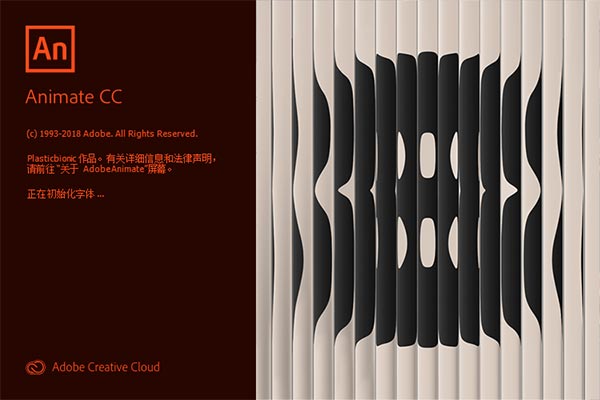
animatecc2019安装教程
1、在不在下载软件的压缩文件并解压出来,解压出来后得到软件的所有文件,然后双击安装程序。
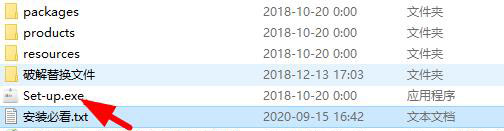
2、如果你是第一次安装,安装程序启动之后,这里会让你登录AdobeID,如果你有你直接登录即可,如果你没有,点击下面“获取AdobeID”进行注册一个账号,在登录即可。
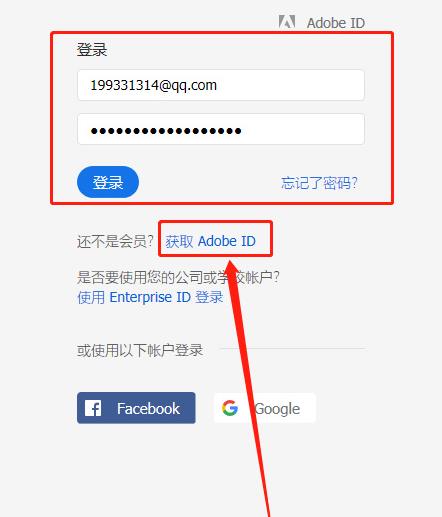
3、AdobeID登录之后,接下来就开始进入安装界面,一般安装都是在2分钟左右,稍等片刻即可安装成功。
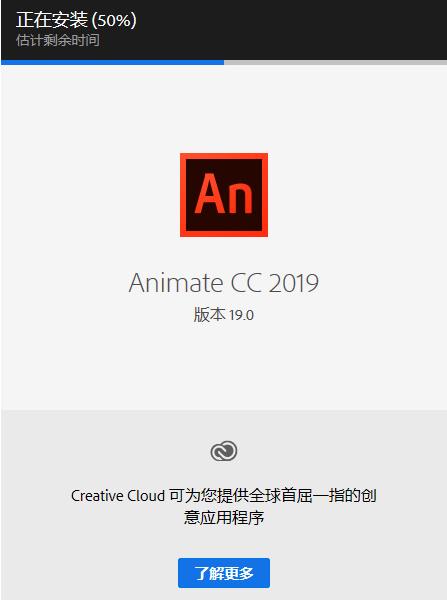
4、那么软件安装好之后,会自动启动软件一次,我们第一次安装,会弹出一个试用期的显示,上面显示7天的试用,我们点击“立即免费试用”,先打开一遍软件再关闭软件。
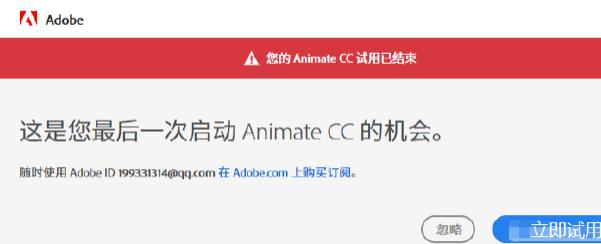
5、接下来,我们开始进行替换补丁的操作,这是2019版本的软件,和以往的方法都不一样,在替换补丁之前,必须要先注销AdobeID,方可成功,切记先注销。接下来跟着我的步骤一起操作即可,我们首先在电脑开始菜单里面找到Adobe Creative Cloud云商店工具,我们打开它。
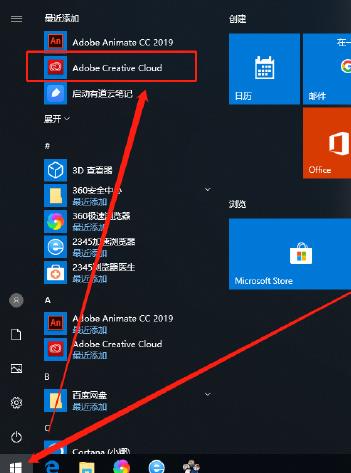
6、打开云商店之后,我们点击云商店右上角的个人用户头像,点开会有一个注销按钮,我们点击注销。
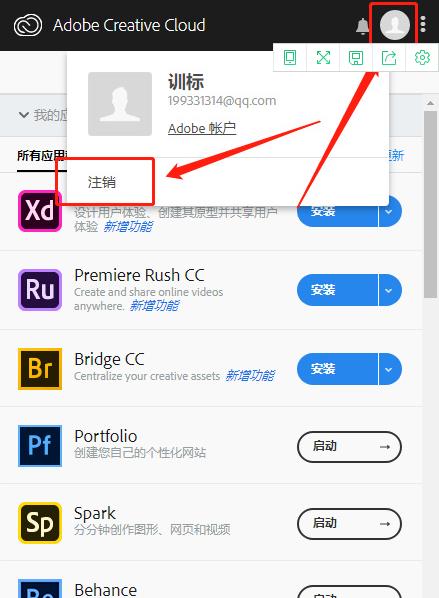
7、这里会弹出是否确定退出注销,我们点击注销即可。好,到这里我们的ID就已经注销了,接下来我们继续操作。

8、注销完成之后,我们下载好我提供的专用注册补丁,我们下载好AN2019注册补丁,解压出来之后,我们单独复制补丁,先进行复制。
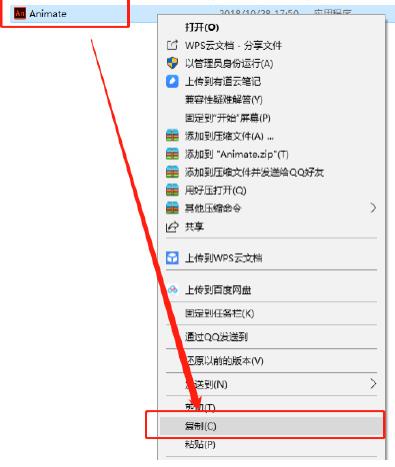
9、复制好之后,我们把补丁复制到AN2019的根目录里面进行替换,接下来跟着我操作,如果找到AN2019的根目录,我们点击电脑左下角开始菜单,找到AN2019,我们鼠标右键,打开更多,打开文件位置。
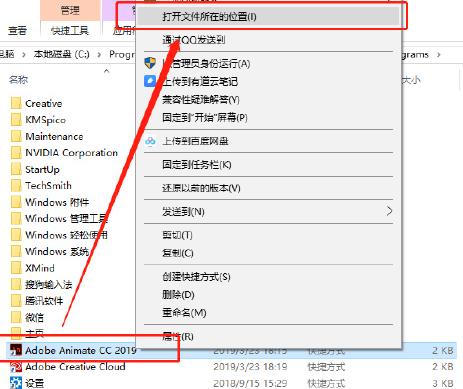
10、打开完成之后,我们看到这里是AN2019的快捷键所在的文件位置,这里还不是AN2019程序的所在位置,我们继续鼠标右键AN2019图标,打开文件所在位置,打开之后,这个时候才是我们要找的AN2019程序所在位置。
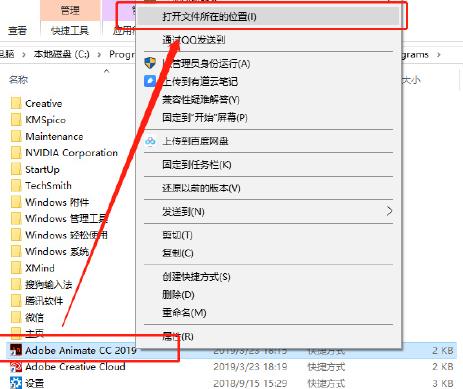
11、找到AN2019根目录之后,我们刚刚已经复制了AN2019注册补丁,我们在这个根目录旁边,找个空白的地方,我们鼠标右键,我们点击黏贴,把AN2019注册补丁黏贴进入。
12、黏贴之后,这里会提示是否替换,我们选择第一个,替换目标中的文件,进行替换即可。注意:还有有些电脑需要管理员同意,我们点击“继续”即可。
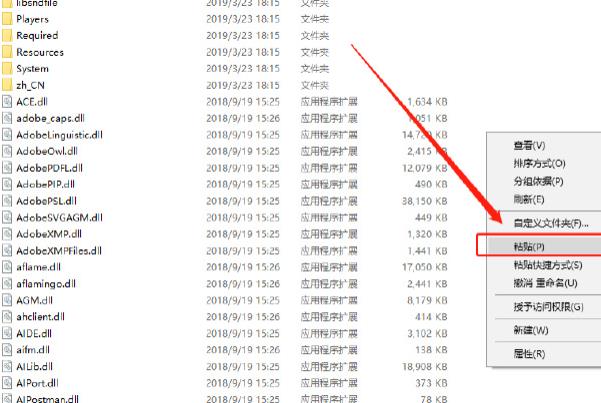
13、替换注册补丁之后,我们再次打开软件,已经就没有试用7天的试用期了,软件就已经永久安装完成。接下来就可以继续使用了。
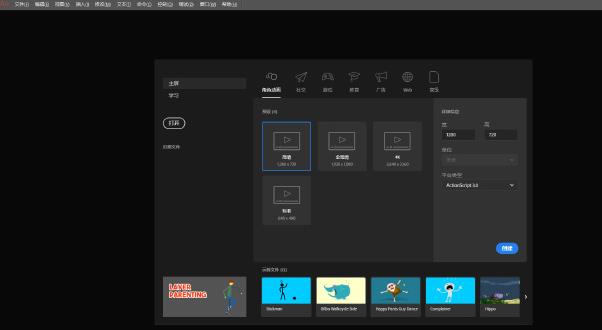
新功能
1、自动口形同步
在角色动画师使用时,对口型总是很费时费力的。通过 AdobeSensei支持的 Animate,你可以让口型和声音语调自动同步。
通过选择语音图层,自动嘴形同步功能可以更轻松、快速地将口型放置在时间轴上。实现的方法是利用已有的口型(在图形元件中画出来)并标记适当的视位。对图形元素应用于口形自动同步功能后,软件将对指定的语音图层进行分析,并在不同的位置自动生成关键帧,以匹配语音的发音嘴型。如有必要,可以使用常规工作流和帧选择器作进一步调整。
2、虚拟现实创作和出版(beta)
2 D游戏开发者、教育家或者网络开发者可以在一个2 D技能集合中导出一个全景或者360度的虚拟现实动画。
如今, VR 360和 VR Panorama文档类型可以让你更容易地创作这样吸引人的内容。另外,您可以使用一个虚拟现实文档类型来创建3D模型。glb文件)导入项目并与 VR输出交互。
MovieClip实例可以在 Preview面板中点击和移动。在你点击和移动物体时,软件会自动检测物体。对象沿柱面或球面路径移动,取决于选定的文档类型。
在运行时,软件也允许你使用 API来管理虚拟现实动画。举例来说,当用户单击按钮时,可以在360度虚拟现实环境中引入一些对象。
3、雕刻资源用于矢量和栅格内容
您现在可以使用资源变形工具轻松地处理复杂的矢量形状和位图。不需要在每帧上重画资源就可以创建动画。
在物体上显示弯曲把手时,你可以调整特定对象区域或者改变特定对象区域,同时保持其它区域不变。使用选择工具,用户可以选择多个对象,然后选择“资源扭曲”工具,在上面创建弯曲把手。可使用显示在变形对象上的变形控制点来改变特定对象的形状。该资源变形工具允许您创建复杂形状或位图图像上的逐帧动画和补间动画。
4、用于提升性能的纹理发布
身为动画师,您现在可以继续使用矢量格式创作内容,并将内容导出为向量或栅格格式用于HTML5平台。
点击 File>发布设置。在“基本”选项卡中,如果启用了“导出动画为纹理”,您可以在图像设置选项卡中查看纹理发布选项。预设条件下,所有元素都包含在贴图中。要有选择地选择纹理的组件,请单击 Changes。
5、图层的父子关系与层效应
构建层父子关系
可以让你设置一个层作为另一个层的父级。一种简单的建立图层父子关系的方法是,让你的动画中的一个图层/对象控制另一个图层/对象。身为动画设计者或游戏设计者,您可以更轻松地控制角色的不同部分,以提高动画的速度。
接下来,通过组织父子层中的父子关系,可以很容易地实现动画效果。在父图层中移动对象时,子图层会与之一同移动。
6、以 GL传输格式导出(glTF)
动画制作者现在可以导出新的 glTF标准动画来在网站上运行。程序中已将新的WebGL-glTF标准(beta)和WebGL-glTF扩展(beta)文档类型添加到程序的现有文档类型列表中。
为了与标准的 glTF播放包集成,可以使用标准的文档类型。通过扩展文档类型,可以创建可在Animate新的 glTF运行时上运行的交互高级动画。
7、改进与 After Effects的集成
身为动画制作者,你常常需要在程序中创建动画,并将它导入 AfterEffects,以便完成后期的处理任务。目前,该软件通过提供 AfterEffects插件来优化该工作流。
你可以把 AnimateFLA文件导入一个 AfterEffects来把它们合成或者作为视频来呈现,这会带来更具创意的效果。在 AfterEffects中,软件的层层次结构可以继续保持。After Effects可以使用此插件与 Animate进行交互。
8、新主屏
目前,可以通过新的主屏快速启动。通过任意方式选择动画对象,软件可以提供预设格式。在屏幕顶部的选项卡中选择目标,例如“角色动画”、“社会”、“游戏”、“教育”、“广告”、“Web”和“高级”等。您可以在 Advanced标签页上选择所需的文件类型,比如HTML5画布、 ActionScript3.0、 VR 360 (beta)等等。
选择对应于每一个目标的默认值,然后点击 Create开始创建动画。最近使用的文件可在左边面板查看。启动屏幕底部提供了示例资源。
点击左边的面板可以访问到各种教程,帮助你快速了解和理解相关概念、工作流程、技巧和技巧。你也可以参考有关的教程,了解该程序中大多数最新的特性。
当您需要创建新文档时,您可以使用 File> New。您也可以选择使用以下快捷键:
Windows OS:CTRL + N。
macOS:CMD + N。
9.合并层
在合并成一个单独的图层之前,我们可以先对一组图层进行分组。在时间轴上,选择一个图层并右击所选图层。如下图所示,在弹出菜单中选择“合并图层”。
10、新主题
你可以在软件中任意选择四种颜色主题了。要改变一个主题,选择 Edit> Preferences。从 General标签页,单击 User界面旁边的下拉列表菜单,然后选择适当的主题。
11.改进样品板
你可以在不影响样本面板的颜色的情况下展开样本面板。拖动该面板时,将增大样本大小,如第二屏抓图所示。如果你进一步拖动它,样例面板就会分布到多个列中,如下面第三个屏幕抓图所示。
12、H264视频导入增强功能
当导入H264格式的视频时,默认情况下整个视频将被导入,并且不改变视频的帧数。如下面屏幕快照所示,您可以在 Video对话框中选择适当的选项,如下图所示。
系统要求
操作系统:带有ServicePack 1或Windows 10版本1703或更高版本的MicrosoftWindows 7
CPU:Intel Pentium 4或Intel Centrino、Intel Xeon或Intel Core Duo(或兼容)处理器(2 GHz或更快处理器)
RAM:2GB内存(推荐8GB)
GPU:OpenGL 3.3版或更高版本
硬盘空间:4GB的可用硬盘空间用于安装;安装过程中需要更多的空闲空间(不能安装在可移动的闪存设备上)
显示器:1024×900显示器(建议1280×1024)
其他版本下载
- 查看详情 Cleaning Suite Professional破解版 10.6 MB 简体中文2021-10-16
- 查看详情 Cartoon Animator 4破解版 588 MB 简体中文2021-10-16
- 查看详情 Adobe Animate 2021中文破解版 2.04 GB 简体中文2021-10-16
- 查看详情 Cartoon Animator4破解版 570 MB 简体中文2021-10-16
- 查看详情 Animate CC2020破解版 1.57 GB 简体中文2021-10-16
- 查看详情 Animate cc2021破解版 2.04 GB 简体中文2021-10-16
- 查看详情 animate cc 2019破解版 1.7 GB 简体中文2021-10-16
- 查看详情 Animate CC2018直装破解版 1.67 GB 简体中文2021-10-16
- 查看详情 Planit巧摄中国版 85.78MB 简体中文2021-10-16
- 查看详情 animator动画制作软件安卓版 32.9MB 简体中文2021-10-16
人气软件
-

mindmanager2020中文版 231Mb
/简体中文 -

bartender10.1电脑版 607.12MB
/简体中文 -

abbyy finereader15电脑版 532.67Mb
/简体中文 -

fl studio20电脑版 663.58MB
/简体中文 -

ExpanDrive电脑版 144.34 MB
/简体中文 -

Ayoa Ultimate中文版 1.33kB
/简体中文 -

Altair ESAComp软件电脑版 50.28MB
/简体中文 -

DRmare Audio Converter电脑版 19.17 MB
/简体中文 -

MiniTool ShadowMaker数据恢复软电脑版 420.95MB
/简体中文 -

3dmark11中文版 271.59 MB
/简体中文
查看所有评论>>网友评论共0条

 ThunderSoft Screen Recorder Pro电脑版
ThunderSoft Screen Recorder Pro电脑版 ActivePresenter屏幕录像软件电脑版
ActivePresenter屏幕录像软件电脑版 WinDVD Pro12电脑版
WinDVD Pro12电脑版 WavePurity专业版
WavePurity专业版 HitPaw Toolkit中文版
HitPaw Toolkit中文版 vidmore player电脑版
vidmore player电脑版






























